使用superset从mysql中获取数据进行分析-九游平台
应用场景
superset是一个开源的数据探查与可视化平台,该工具在可视化、易用性和交互性上非常有特色,用户可以轻松对数据进行可视化分析。flexus l实例提供superset应用镜像,该镜像基于ubuntu 22.04操作系统,采用docker部署,已预置nginx、redis、pgadmin、docker软件。本文介绍如何使用superset从mysql数据源中获取数据进行分析。
资源和成本规划
本实践以如下资源规划为例,您可根据实际需要进行调整。
|
资源 |
配置 |
说明 |
|---|---|---|
|
云主机 |
cpu:2核 内存:8gib |
superset应用镜像运行的最低配置为2核8gib,您可根据您的业务需求选择flexus应用服务器l实例规格。 |
|
镜像 |
superset |
选择superset应用镜像。 |
|
安全组 |
入方向规则:
|
|
操作步骤
|
操作步骤 |
说明 |
|---|---|
|
购买flexus l实例,选择superset应用镜像一键部署flexus l实例。 |
|
|
配置安全组的入方向访问规则,确保可以正常访问应用镜像。 |
|
|
flexus l实例无初始密码,创建flexus l实例后,请先设置flexus l实例的密码。 |
|
|
设置语言,登录应用界面并重置密码。 |
|
|
使用superset从mysql数据源中获取数据进行分析,包括连接数据库、添加数据集、制作图表。 |
步骤一:购买flexus l实例
- 登录flexus应用服务器l实例。
- 单击“购买flexus l实例”,在下拉列表中选择“购买flexus应用服务器l实例”。
- 对flexus应用服务器l实例进行资源配置。
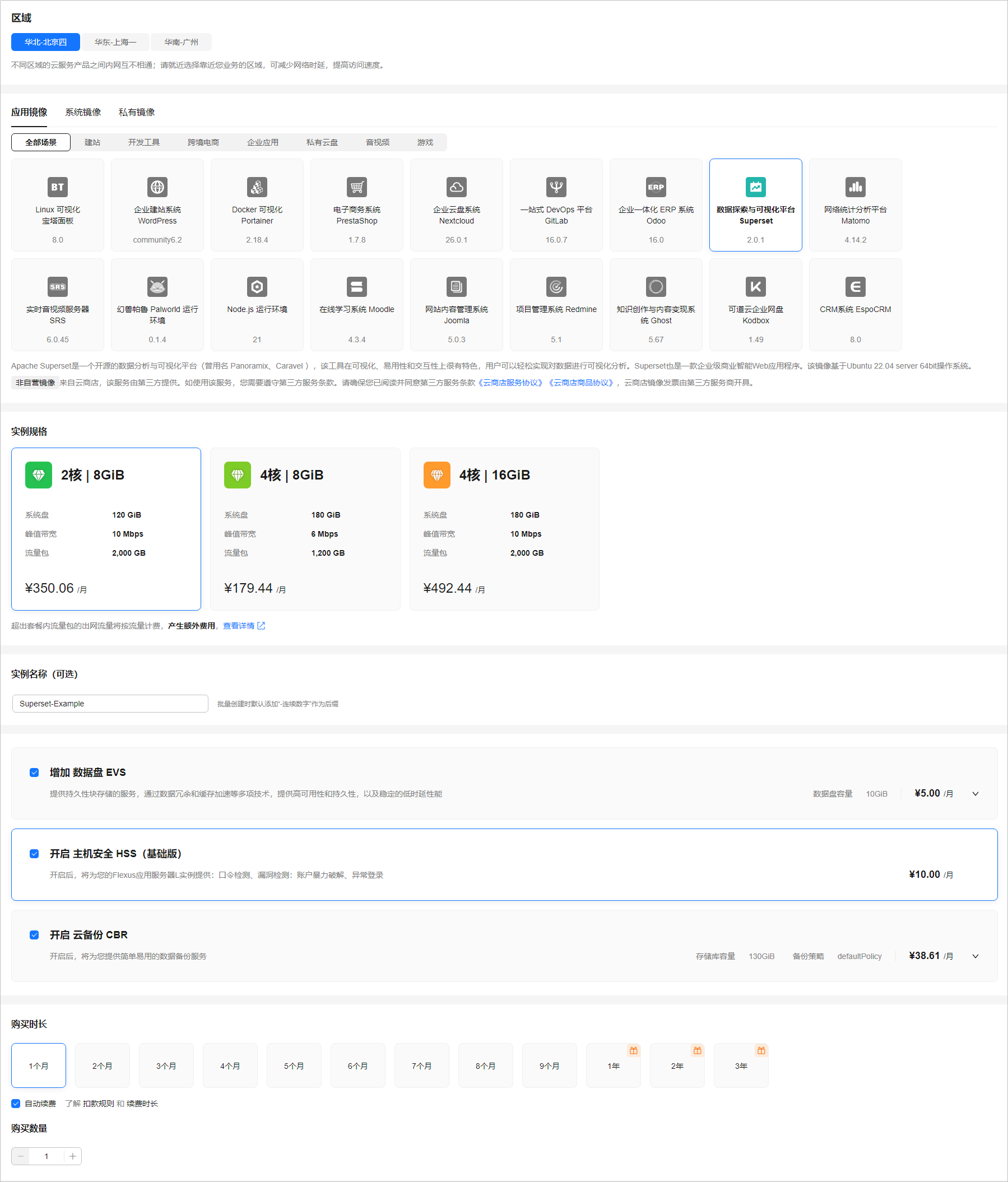
参数
示例
说明
区域
北京-北京四
请就近选择靠近您业务的区域,可减少网络时延,提高访问速度。flexus应用服务器l实例创建后无法更换区域,请谨慎选择。
应用镜像
superset
选择superset应用镜像。
实例规格
2核8g
选择实例规格。
实例名称
superset-example
请自定义方便您识别的实例名称,例如superset-example。
您可能需要(可选)
- 数据盘:10gib
- 主机安全
- 云备份:130gib
请根据您的业务需要自主选择数据盘、主机安全、云备份附加服务并设置规格。
购买时长
1个月
单次购买最短为1个月,最长为3年。
flexus应用服务器l实例支持自动续费功能。勾选后,在flexus应用服务器l实例到期前自动续费。如果您购买时未开通自动续费,后续仍可以在控制台开通。自动续费的更多信息详见自动续费。
购买数量
1台
设置您购买的flexus应用服务器l实例数量。
- 单击“立即购买”,根据页面提示完成购买。
- 单击“返回华为云flexus云服务控制台”,查看已创建的flexus应用服务器l实例。
步骤二:配置安全组
配置安全组的入方向访问规则,确保可以正常访问应用镜像。
- 在flexus应用服务器l实例,单击资源卡片,进入资源页面。
- 在左侧列表中选择“云主机 vm”,单击云主机名称,进入云主机详情页面。
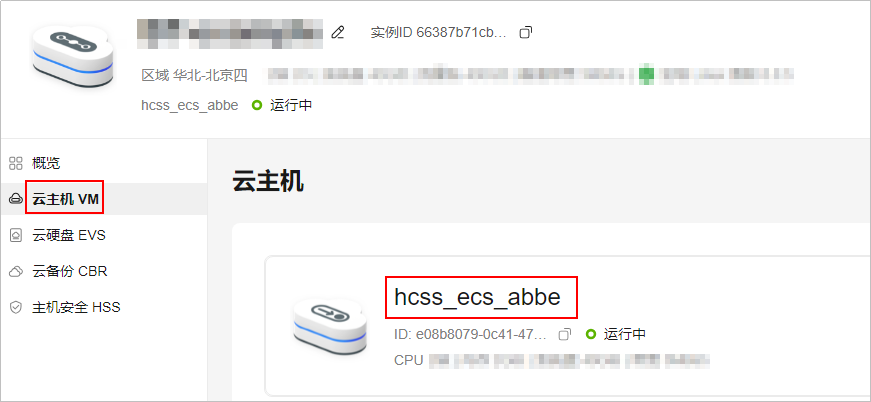
- 选择“安全组”页签,单击“添加规则”,添加如下规则。
本例只添加基本规则,您可根据需要添加更多规则。
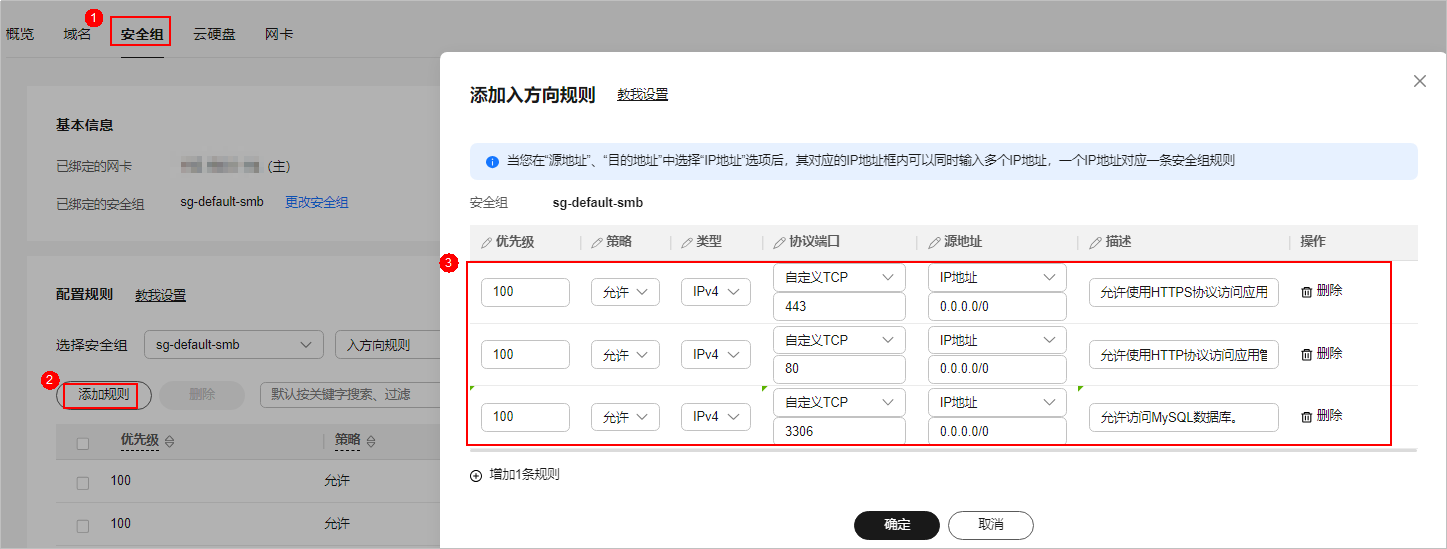
表1 安全组规则 优先级
策略
类型
协议端口
源地址
描述
1
允许
ipv4
tcp:443
0.0.0.0/0
允许使用https协议访问应用管理页面。
1
允许
ipv4
tcp:80
0.0.0.0/0
允许使用http协议访问管理页面。
1
允许
ipv4
tcp:3306
0.0.0.0/0
允许访问mysql数据库。
步骤三:重置密码并登录flexus l实例
flexus l实例无初始密码,创建flexus l实例后,请重置flexus l实例密码。
- 在flexus l实例控制台“概览”页的“镜像信息”区域中,单击“管理”进入应用的管理页面,检查应用是否已经启动完毕。应用启动完毕后再执行下一步。

刚创建flexus l实例后的几分钟,应用处于启动过程中,在此期间请勿对flexus l实例执行重置密码、重启、关机操作,避免初始密码信息失效导致无法正常登录应用的管理页面。
图1 应用的管理页面入口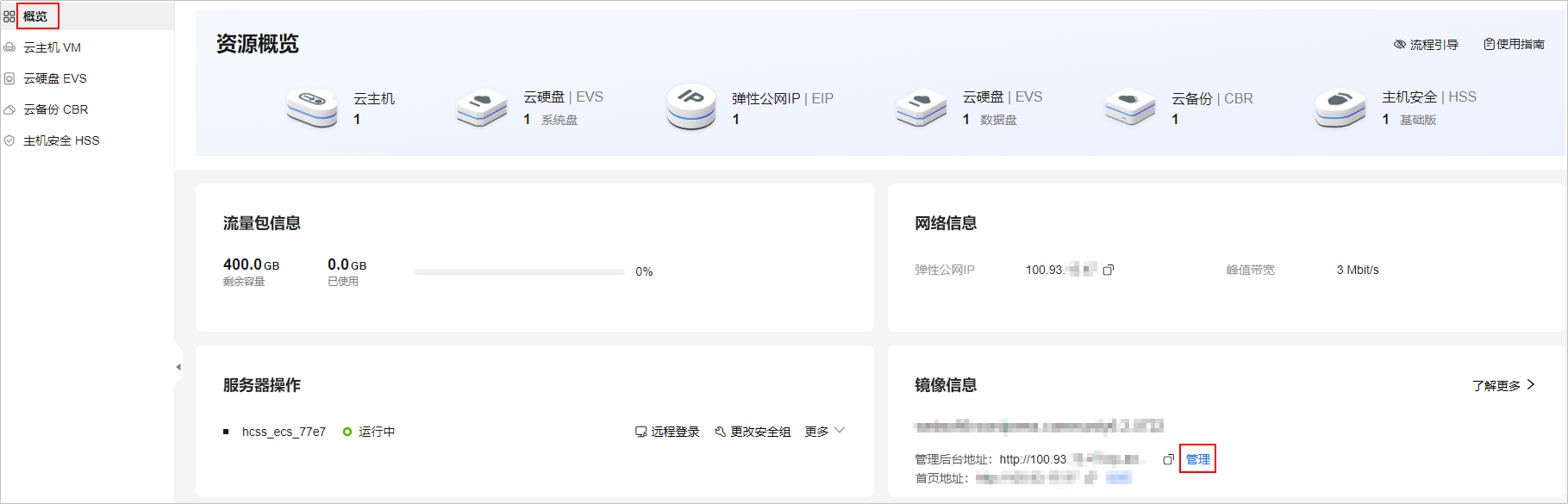
应用启动完毕时,您可以看到如图2正常的管理页面初始化引导界面。
图2 superset管理页面的初始化引导页面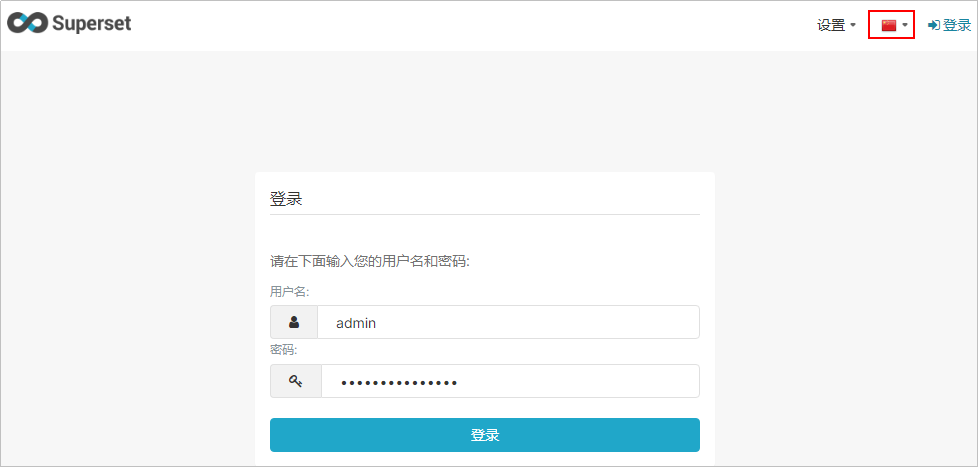

如果管理页面未正常显示,请排查以下原因:
- 未放通访问管理页面的端口:请根据步骤二:配置安全组检查是否放通端口。
- 管理页面正在启动中:请稍后重试。
- 在资源卡片上,单击
 图标,单击“重置密码”设置flexus l实例的密码。
图标,单击“重置密码”设置flexus l实例的密码。
更详细的操作步骤参见重置flexus l实例密码。
图3 重置密码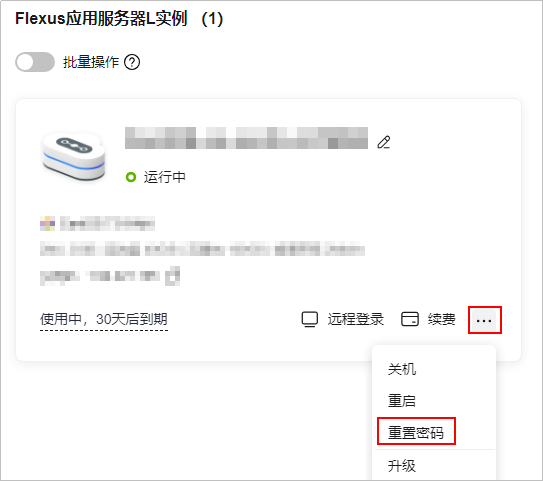
- 单击资源卡片上的“远程登录”按钮,根据界面提示,输入用户名密码登录flexus l实例。
用户名为root,密码为步骤2设置的密码。
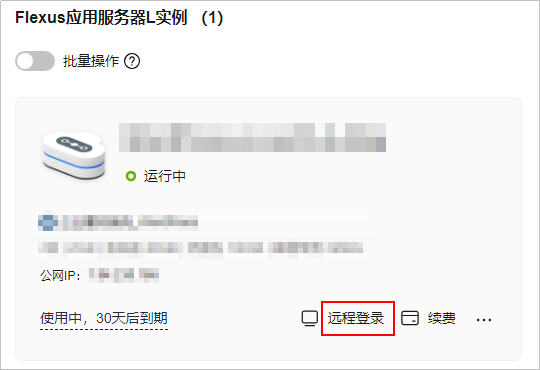
步骤四:初始化superset
由于应用镜像是基于代码界面的ubuntu操作系统,为了便于您操作,应用具备可视化的管理页面,登录管理页面后,您即可便捷的配置应用。首次登录应用的管理页面需要初始化,后续在flexus l实例控制台可直接登录管理页面。
- 获取应用镜像管理页面的管理员用户名及密码。
登录云服务器,运行sudo cat /credentials/password.txt命令行获取应用镜像管理页面用户名及密码。
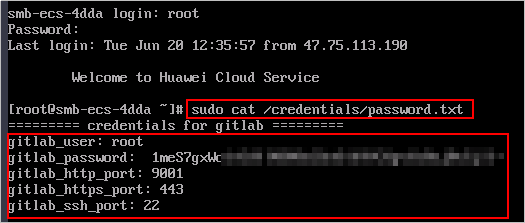
- 在flexus l实例控制台“概览”页的“镜像信息”区域中,单击“管理”进入应用的管理页面。
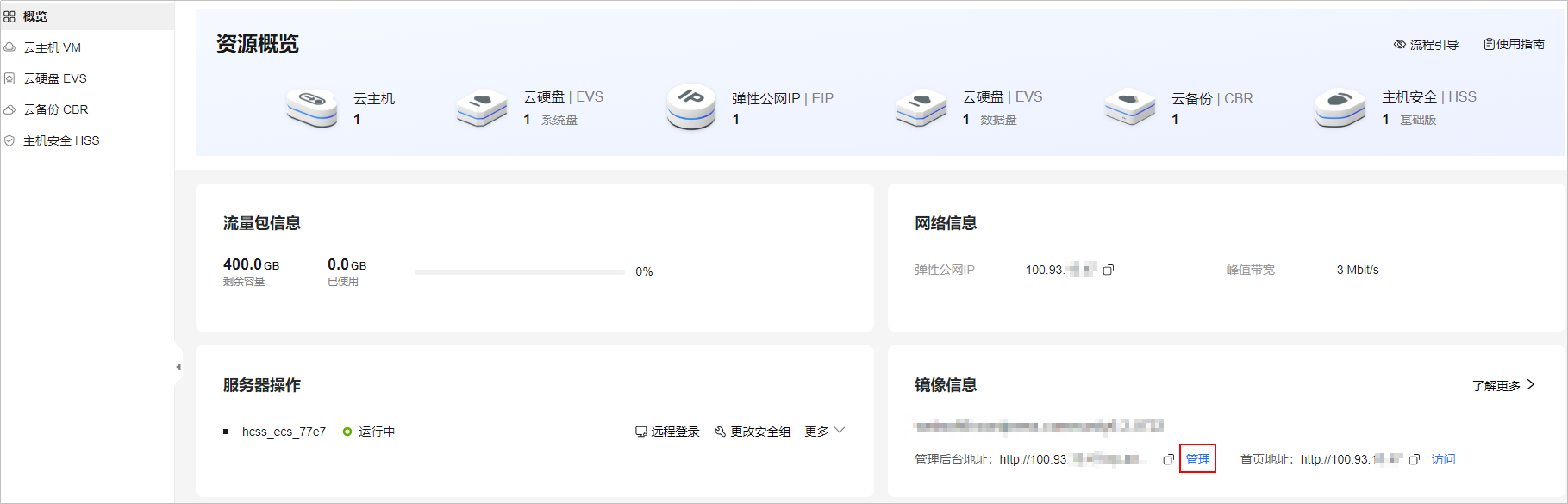

如果管理页面未正常显示,请排查以下原因:
- 未放通访问管理页面的端口:请根据步骤二:配置安全组检查是否放通端口。
- 管理页面正在启动中:请稍后重试。
- 输入步骤1获取的用户名密码,进入管理页面。
您可以在登录界面设置语言,也可以在管理页面设置语言。
图4 superset管理页面的初始化引导页面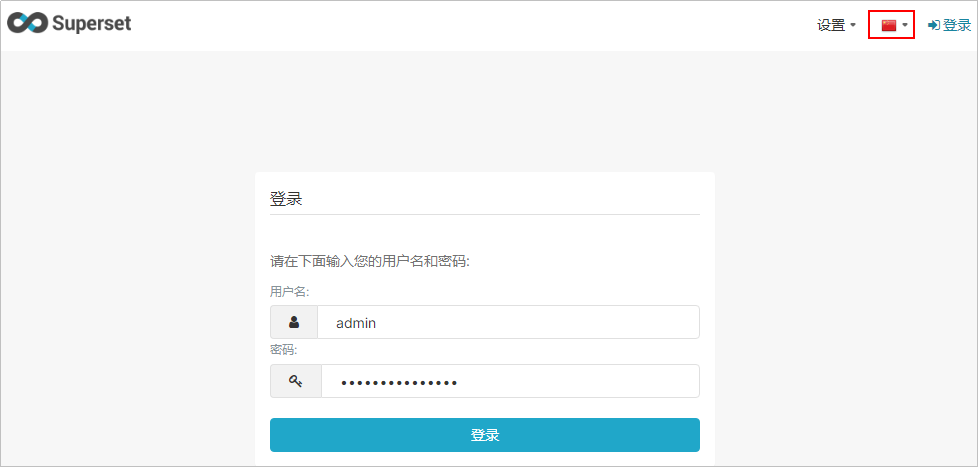

如果输入初始用户名密码后,无法进入管理页面,处理方法请参见flexus l实例应用镜像管理页面输入初始用户名密码后无正常进入。
- 在界面右上角选择“设置 > 用户 > 信息”,单击“重置密码”。
云服务器预置了复杂的密码不便于记忆,建议设置为方便记忆的密码,并妥善保存。
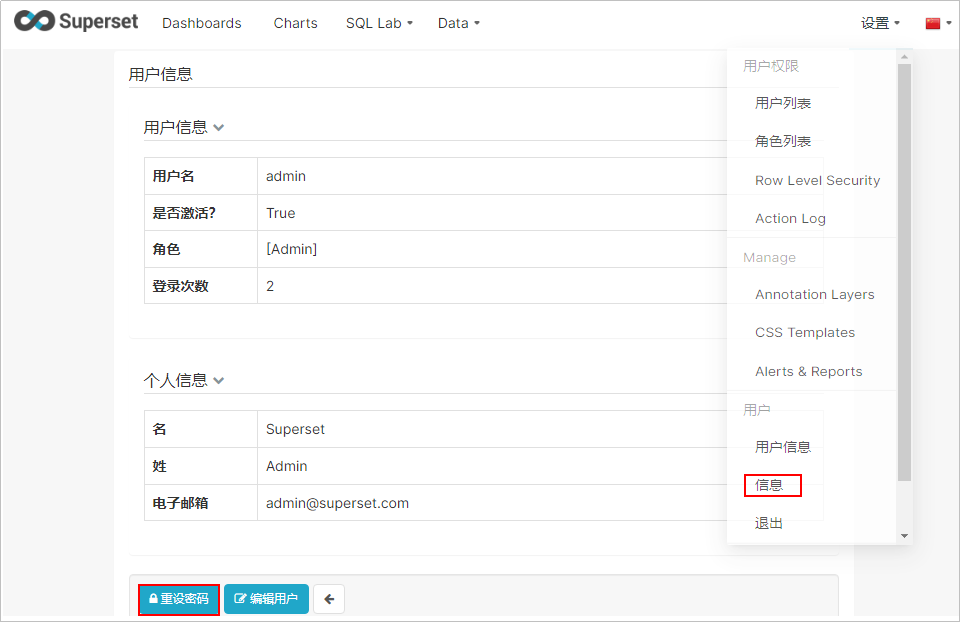
至此,superset应用初始化完毕,接下来您即可在应用的管理页面部署应用。
步骤五:从mysql数据源中获取数据进行分析
本节介绍了superset的部分基本操作,更多指导详见。
分析数据首先需要一个数据源,因此先连接一个数据库。
- 在管理页面选择“data > databases”,单击“ 数据库”。
- 选择连接的数据库类型,例如mysql。
- 输入待连接的数据库信息。
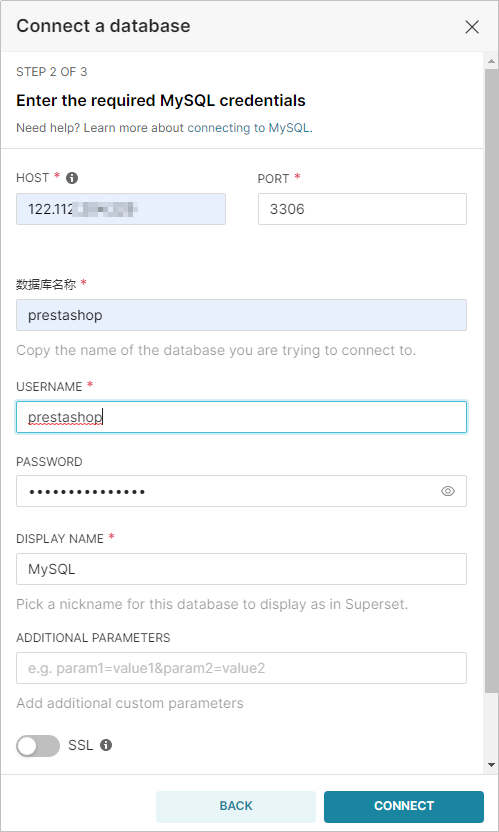
表2 参数说明 参数
说明
host/port
数据库的公网ip地址及端口号,mysql端口号默认为3306。
数据库名称
所连接的数据库名称。
username/password
数据库的用户名/密码。
display name
数据库连接后在superset上显示的名称。
- 单击“connect”连接数据库。
- 单击“finish”,在列表中查看连接的数据库。
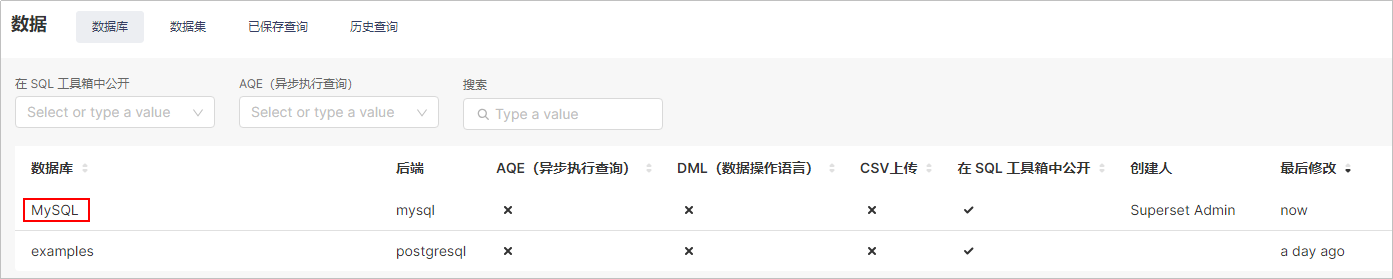
有了数据源后,需要创建一个数据集来支持后续的图表创建。
- 选择“数据集”页签,单击“ 数据集”。
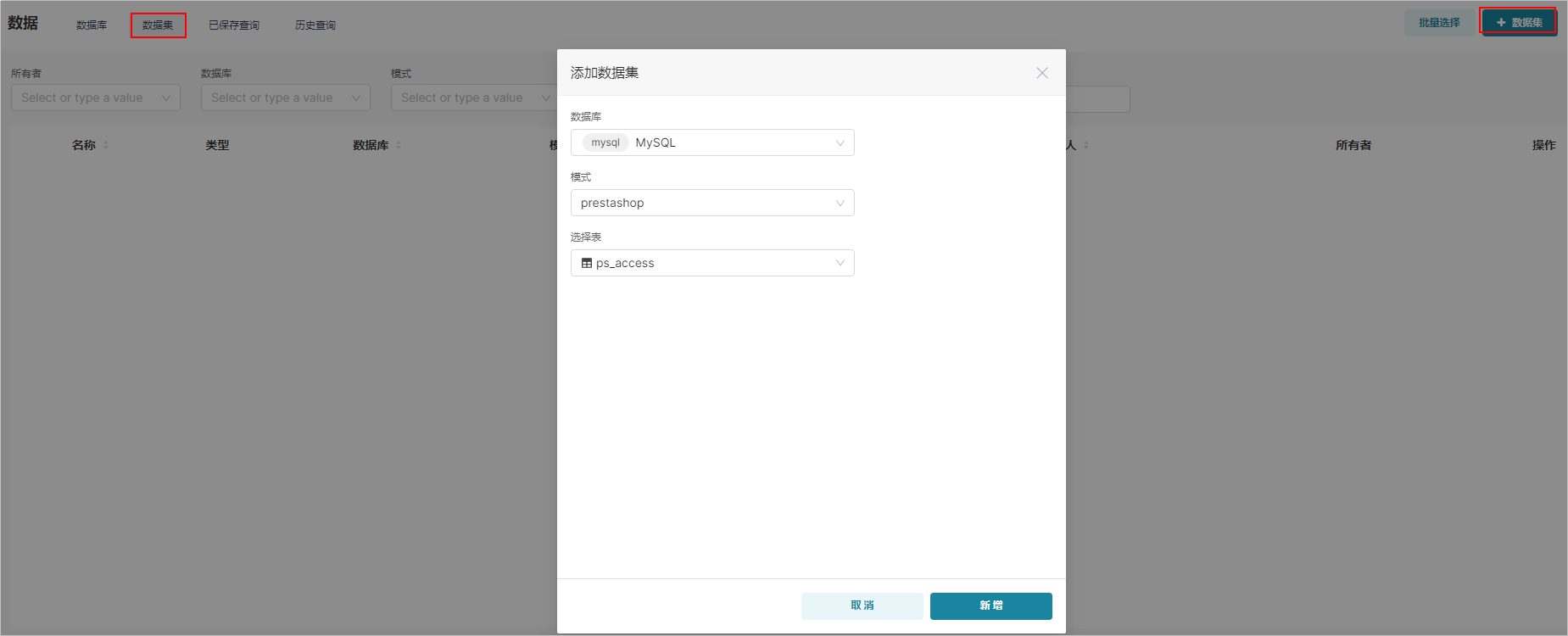
- 单击“新增”,添加的表已经显示在数据集列表中。
superset具有极强的图表制作能力,您可参考制作精美的可视化分析展示,本节仅做演示。
- 单击数据库名称,即可对表格进行可视化制作。
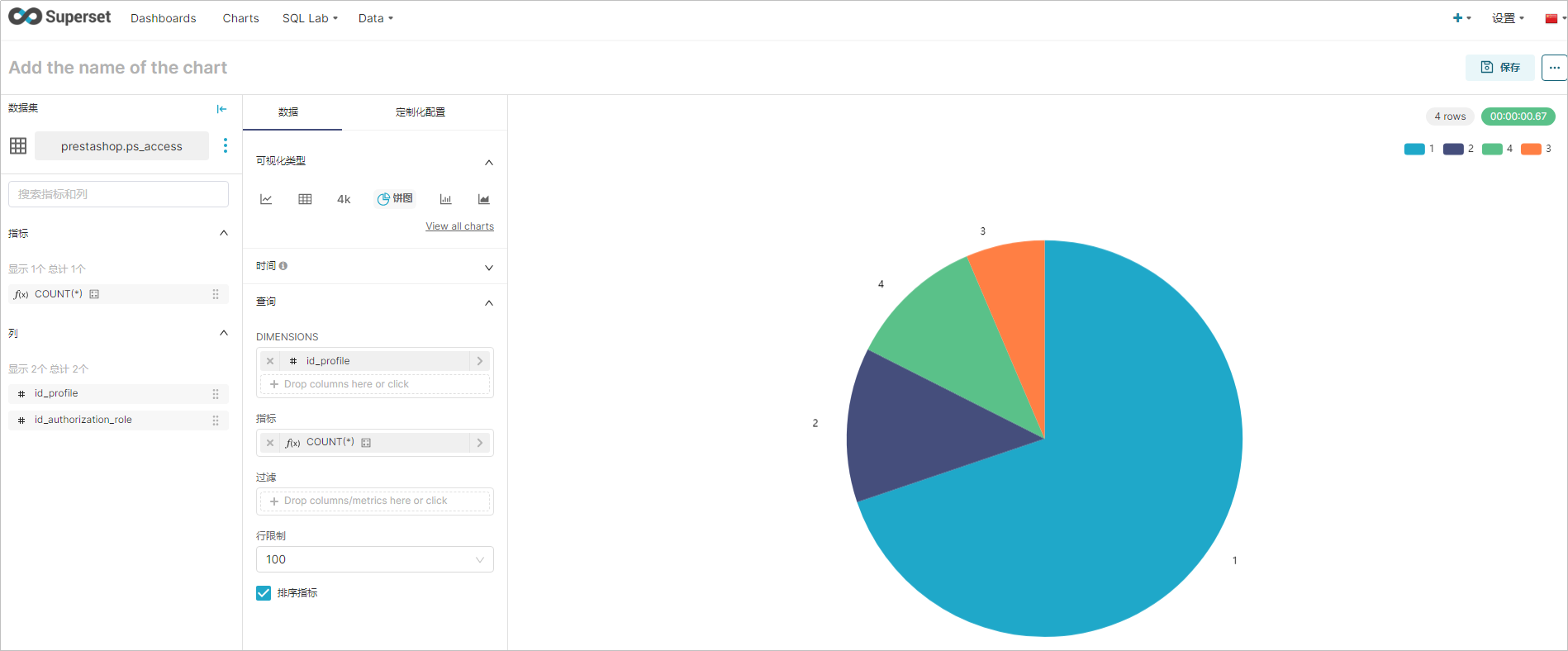
- 单击右上角“保存”,将表格添加到看板。
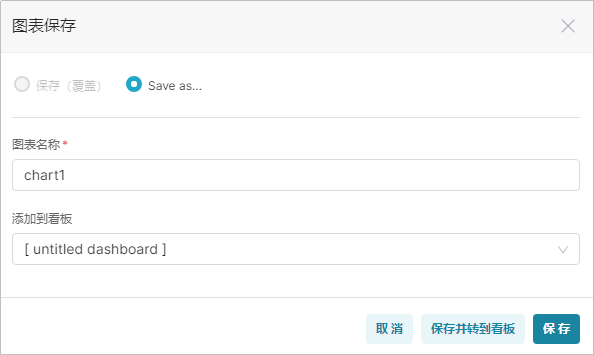
- 单击“保存并转到看板”,在看板中显示可视化的表格。
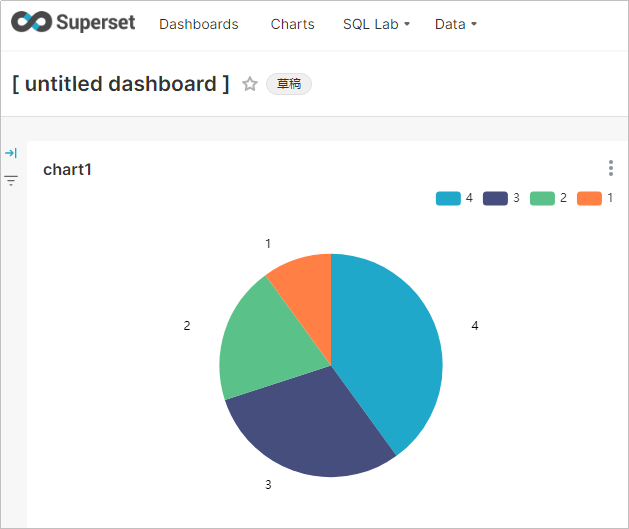
相关文档
意见反馈
文档内容是否对您有帮助?
如您有其它疑问,您也可以通过华为云社区问答频道来与我们联系探讨




